amazonで販売されているRocboのワイヤレスマウス。
いくつもマウスを使っていると、いつもと違うマウスが気になるもの。今回、たまたま見つけたRocboのワイヤレスマウスを買ってみたので、購入を迷っている人は参考にしてみてほしい。

カラフルなLEDライトの派手さが購入の決め手。2台を同時に使ったときに接続不良にならないか検証したよ
今回レビューするワイヤレスマウスはこちら>>Rocboマウス ワイヤレス 【Bluetooth5.2 & 2.4GHz ダブルモード 瞬時接続】
Rocboのワイヤレスマウスのいいところ

- 色が変わるので見た目が華やか(7色ライト)
- USB充電で電池不要
- 静音クリックタイプ
Rocboのワイヤレスマウスは、普通のマウスに飽きた人向けの遊び心のあるワイヤレスマウス。
価格は価格だけのマウスよりは高いけど、ブランドもののゲーミングマウスよりは安い。ビジネス用途で使うときに便利な軽量で静音タイプなので、出張用のマウスとして1台バッグに入れておきたいアイテムだ。
色が変わるので見た目が華やか(7色ライト)

Rocboのワイヤレスマウスの購入の決め手にもなった7色の派手な演出。
時間とともにマウスの色が変化していくのを楽しむことができる。他の人と違うマウスを持ちたい人におすすめの機能だ。
USB充電で電池不要

ワイヤレスマウスは電池式と充電式があるが、Rocboのワイヤレスマウスは充電式を採用している。
メリットは、電池を購入する必要がないことと、電池を入れるスペースがないだけコンパクトなマウスになっている。
小さくて邪魔にならないマウスを探しているならRocboのワイヤレスマウスは候補になる。
静音クリックタイプ

今では当たり前になった静音タイプのワイヤレスマウス。
Rocboのワイヤレスマウスは静音タイプでクリック音が気にならない。
職場などで使うときには、マウスをクリックしたときのカチカチ音は気になるところ。Rocboのワイヤレスマウスは静音タイプなので、職場でも周囲を気にせず使うことができる。
Rocboのワイヤレスマウスをチェックする>>Rocboマウス ワイヤレス 【Bluetooth5.2 & 2.4GHz ダブルモード 瞬時接続】
Rocboのワイヤレスマウスの微妙なところ

- 複数台の環境ではBluetooth接続がうまくいかない
Rocboのワイヤレスマウスは、Bluetooth接続がうまくいかないことがある。
Bluetooth接続をオンにしているノートパソコンが近くにあるときにエラーになることがあるのだ。対策は、Bluetoothの再接続やノートパソコンの再起動をする、あるいは、画面右下にポップアップされるワイヤレスマウスのペアリング設定をやり直すことで解消できる。
複数台の環境ではBluetooth接続がうまくいかない

マウスを買って自分のノートパソコンとペアリングをすれば、基本的に自分のマウスと認識する。でも、周囲でBluetoothをオンにしているノートパソコンがあるときに、マウス側が別のノートパソコンを認識してしまい、自分のパソコンでうまくマウスが使えないことがある。
ノートパソコンのタッチパットをオフにしていると、マウスが認識しないときに手間がかかる。タッチパットをオンにしておくことで、マウスが認識しないときにスムーズに再設定できる。
Rocboのワイヤレスマウスをチェックする>>Rocboマウス ワイヤレス 【Bluetooth5.2 & 2.4GHz ダブルモード 瞬時接続】
Rocboのワイヤレスマウスで接続不良を減らす対策

- Bluetoothと2.4G無線伝送の2つの接続方法を使い分ける
RocboのワイヤレスマウスはBluetooth5.2に対応しているが、複数台のパソコンが起動している場所だとうまく認識しないことがある。(最初にペアリング設定をしていてもたまにエラーが出てしまうことがある)
エラーが出たときは、設定画面からRocboのワイヤレスマウスが認識しているかを確認して、接続方法を2.4G無線伝送に切り替えることで対応しよう。
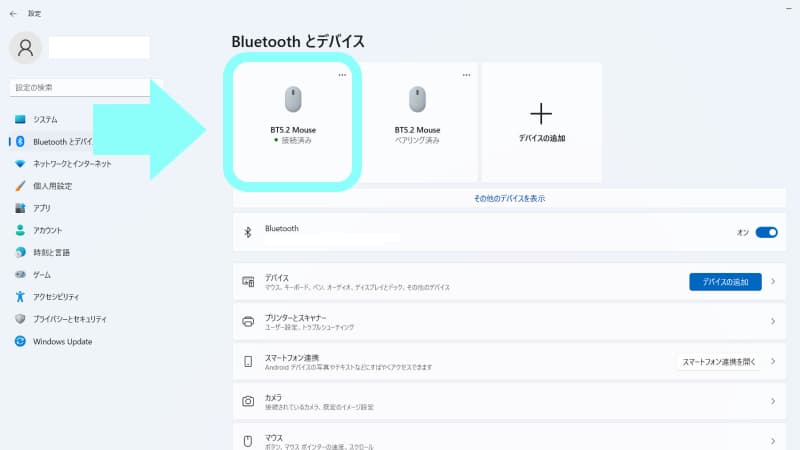
「スタート」→「設定」→「Bluetoothとデバイス」で、BT5.2 Mouseが接続済みでグリーンになっていればOK。
Rocboのワイヤレスマウスをチェックする>>Rocboマウス ワイヤレス 【Bluetooth5.2 & 2.4GHz ダブルモード 瞬時接続】
【まとめ】Rocboのワイヤレスマウスは買い?

Rocboマウス ワイヤレス 【Bluetooth5.2 & 2.4GHz ダブルモード 瞬時接続】
Rocboのワイヤレスマウスをしばらく使ってみて、いいところ悪いところが見えた。
自宅で1台のパソコンに使うなら、Bluetoothのエラーも出にくいので買いだと言える。
ただし、オフィスなど2台以上のパソコンを使う環境、あるいは、不特定多数がパソコンを利用するカフェなどの利用には注意が必要だ。
自分以外にパソコンを利用している人がパソコンのBlootooth接続をオンにしていると、Rocboのワイヤレスマウスが反応してしまうことがある。
Bluetooth接続がうまくいかないときは、2.4G無線伝送(USB無線接続)にするなど工夫しよう。
\色の変化がかわいい/







